

Всем привет! Сегодня я расскажу вам о том, как зарегистрироваться в Фейсбук с компьютера или мобильного телефона, что это за социальная сеть и откуда она берет свое начало. Естественно, все это будет на манер пошаговой инструкции, чтобы у вас не возникло никаких проблем в процессе работы. А еще приведу ответы на самые часто задаваемые вопросы, возникающие во время регистрации.
Facebook – это одна из самых крупных социальных сетей во всем мире. Она была основана в 2004 году Марком Цукербергом, когда тот обучался в университете. На 2017 год число активных пользователей достигло отметки в 2 миллиарда и эта цифра постоянно растет.
Именно с Фейсбук была «скопирована» ВКонтакте – самая популярная соц. сеть в России. Кстати, сегодня вопрос о том, как зарегистрироваться в Фейсбуке у россиян возникает все чаще, поскольку многие для ведения бизнеса уходят именно туда.
Как зарегистрироваться в Фейсбук с компьютера
Самый простой способ создать свою страничку – это использовать ПК. Для того, чтобы создать аккаунт на компьютере, нужно выполнить следующее действия:
- заходим на официальную страницу;
- в правом углу будет находиться форма регистрации;


- вводим имя, фамилию, номер телефона или адрес почты, указываем пароль и дату рождения. Также нужно будет указать свой пол.
Фейсбук является толерантной социальной сетью, поэтому можно выбрать пункт «Другое».


Перед тем, как зарегистрироваться в Фейсбук и указать информацию о себе, обратите внимание, что от того, какую дату рождения вы укажете, будет зависеть доступный вам контент. Лучше всего указывать реальные данные, но проверять их никто не будет.
На почту придет код подтверждения. Вы можете нажать кнопку «Подтвердить аккаунт или ввести код вручную».


Вы будете отправлены на страницу, где можно установить аватар, найти друзей, а также настроить конфиденциальность и приватность. После того, как все настройки будут выставлены, можно добавлять друзей, знакомых и пользоваться социальной сетью.
Кстати, в отличие от ВКонтакте, создать профиль можно без номера телефона, что является преимуществом.


Как зарегистрироваться с мобильного телефона
Создать профиль с мобильного телефона можно двумя способами: с использованием официального мобильного приложения или через браузер.
Как можно зарегистрироваться с помощью приложения
Для создания профиля из приложения нам понадобится свободное место на телефоне под его установку и выход в интернет. Инструкция для регистрации следующая:
- заходим в Play Market или Apple Store и в поисковой строке вводим «Facebook»;
- скачиваем приложение и ждем окончания установки;
- запускаем и переходим к самому процессу регистрации;
- жмем кнопку «Создать аккаунт Facebook»;
- нажимаем кнопку «Далее» и разрешаем доступ приложению к списку контактов;
- вводим имя и фамилию и жмем опять «Далее»;
- выбираем дату рождения и пол;


- следом нужно указать номер телефона. Если вы хотите зарегаться в фейсбук через почту, то ниже находится ссылка «Зарегистрироваться при помощи эл. адреса» — жмите ее.


После ввода адреса электронной почты на нее придет код подтверждения. Теперь можно пользоваться аккаунтом.
Как зарегистрироваться в Facebook с браузера на мобильном телефоне
Многие игнорируют приложения и пользуются социальной сетью через браузер. Чтобы создать аккаунт, нужно сделать следующее:
- открыть браузер на своем устройстве;
- зайти на официальный сайт Фейсбука;
- нажать кнопку «Создать аккаунт»;
Дальше все данные заполняются, как и в предыдущей главе. Создать личную страницу в социальной сети через телефон можно довольно быстро, но не забывайте, что вам понадобится подключение к интернету.
Возможные ошибки
В процессе регистрации у пользователей могут возникать различные ошибки, поэтому я подготовил ТОП самых актуальных и рассказали о способах их решения.
Система пишет, что мой адрес электронной почты имеет недопустимый формат. Что делать?
Во-первых, проверьте актуальность введенных данных. Возможно, вы пропустили где-то «собаку», доменное имя или пару букв. Лучше всего копировать адрес из своего ящика. Если же ошибка повторяется, то сообщите о ней в саппорт или создайте новую почту на популярных почтовых сервисах.
Указано, что с моим ящиком уже связан профиль в Facebook.
Скорее всего, вы уже регистрировались в социальной сети. Если хотите зайти на старый профиль, то нажмите «Восстановить пароль» и следуйте подсказкам на экране. Для создания нового аккаунта нужно будет завести еще один адрес электронной почты и создать новый профиль с его помощью.
Я неправильно ввел адрес почты во время регистрации.
Просто пройдите процесс создания аккаунта еще раз и укажите действующий адрес.
Имя не подходит для регистрации.
В Фейсбуке принято использовать только реальные имена. Если у вас редкое имя и его не воспринимает форма регистрации, то обратитесь в саппорт и подтвердите свои данные. На практике, почти 80% всех имен пропускается.
Не пришло письмо с подтверждением.
Проверьте папку спам, убедитесь, что ввели правильно адрес почтового ящика.
Заключение
На самом деле ответ на вопрос о том, как зарегистрироваться в Фейсбук очень простой, как и сама регистрация. Да и по сути она ничем не отличается от таковой на любом другом сервисе или социальной сети. В общей сложности весь процесс займет несколько минут вашего времени.
На этом все. Подписывайтесь и до встречи в следующих статьях! Пока-пока!
«Как заводить аккаунты в Facebook?» – Яндекс.Кью
Регистрация нового пользователя в соцсети Фейсбук осуществляется по ссылке: https://ru-ru.facebook.com/ Вы попадёте на страницу регистрации:
Вам необходимо заполнить регистрационную форму соцсети Фейсбук. Начнём с Вашего имени и фамилии.
Затем надо ввести номер Вашего мобильного телефона или адрес электронной почты, на выбор.
Придумайте подходящий пароль для регистрации пользователя в Фейсбук.
Также нужно заполнить поля с датой Вашего рождения и поставить галочку напротив Вашей гендерной принадлежности.
После заполнения всех полей, необходимой информацией, Вы можете завершить процесс регистрации, либо выбрать пункт «Создать страницу».
Если Вы, пока что не очень ясно представляете что Вам даёт эта возможность — смело жмите на кнопку «Регистрация».
В дальнейшем Вы всегда сможете зарегистрировать хоть страницу, хоть группу в Фейсбук
Регистрация нового пользователя в Фейсбук успешно завершена:
Здравствуйте, дорогие читатели. Я начинаю небольшую цыпочку статьей о социальной сети Facebook.
К сожалению, или, к счастью, Фейсбук – не самая популярная социальная сеть в СНГ. Для кого-то она не совсем понятная, кому-то не нравится интерфейс, а кто-то просто привык к другому сайту типа популярного Вконтакте.
Интернет с каждым днем пополняет количество пользователей, которые только начинают познавать социальные сети, и кто задается вопросом, как зарегистрироваться в фейсбуке бесплатно? Также данный вопрос может возникать у людей, которые не имели дела с ресурсом по сей день.
Регистрация в Фейсбуке не очень отличается от регистрации на других похожих сайтах, все же и здесь имеются свои тонкости и фишки, речь о которых пойдет в данной статье.
Как зарегистрироваться в Фейсбуке с ПК
Кто-то может подумать, что Facebook – иностранная социальная сеть, поэтому там все на английском языке. На самом же деле, в Фейсбук регистрация на русском языке предоставляется всем русскоязычным странам, поэтому проблем возникнуть не должно. Если все-таки сайт на иностранном языке, его можно легко поменять внизу сайта на нужный.
- Первое, что предлагается сделать, это перейти на официальный сайт, то есть www.facebook.com. В Фейсбук регистрация нового пользователя начинается уже с главной страницы. Специальную форму можно наблюдать в правой части.
- Ко второму шагу относится ввод личных данных, а именно имени, фамилии, номера мобильного телефона, даты рождения, пола, а также собственного пароля. После этих несложных действий необходимо нажать на зеленую кнопку «создать аккаунт».

На этом создание аккаунта подходит к концу. Далее, предлагается добавить рекомендуемых друзей. При ненадобности этот шаг можно очень просто пропустить, нажав на кнопку «далее». После этого предлагается найти друзей из других социальных сетей, таких как Вконтакте, Mail.ru, Яндекса или другой электронной почты. Этот вариант также самое можно пропустить, нажав на соответствующую кнопочку.


После всех проделанных действий, в Фейсбук регистрация бесплатно на русском языке практически завершена. Остается один маленький штрих. Нужно подтвердить свою электронную почту. Делается это в несколько кликов. Для начала необходимо зайти на почту, далее найти письмо от Facebook, после чего зайти в него и кликнуть по ссылке. В открывшемся окне нужно нажать «подтвердить аккаунт». Нового пользователя можно поздравить, так как его аккаунт был успешно создан и готов к преображению.

При первом входе в аккаунт рекомендуется заполнить свою страничку информацией и личной фотографией. Делается это очень просто. Все что нужно, уделить своей странице несколько минут. Лучше всего нажимать на разные ссылки и кнопки и смотреть что там находится. Все интуитивно понятно, поэтому справится даже ребенок.
Как создать собственную страничку со смартфона
Смартфоны являются наиболее удобными и компактными, поэтому зачастую необходимо посетить свой аккаунт не в домашней обстановке. На самом деле, в этом нет ничего сложного и сделать это еще легче, чем с компьютера.
Модель телефона или его версия абсолютно не имеют значения. Скачать Facebook, возможно, на Android, Apple и Windows Phone. На каждом девайсе присутствует магазин, в котором и находится это самое приложение. Если телефон очень слабый и обычная версия работает плохо, можно прибегнуть к более легкой версии «Facebook Lite».
- После скачивания Фейсбука, нужно нажать на иконку и открыть приложение. Если аккаунт уже имеется, необходимо вписать свою почту или телефон, а также пароль. Если аккаунта нет, это не проблема. В самом низу будет ссылка на регистрацию. Ее необходимо нажать.

- В новом окне есть синяя кнопочка «начать». Соответственно, её необходимо нажать.

- На этом шаге начинается процесс создания личной странички. После нажатия на «начать», вводим свой электронный адрес, либо можно использовать свой мобильный телефон, нажав на соответствующую ссылку.

- Далее, пользователя встречает новое окно, с просьбой ввести пароль. Приложением дается подсказка, каким должен быть пароль, что обезопасить свой профиль.

- Как и с вариантом регистрации с компьютера или ноутбука, нужно обязательно подтвердить аккаунт. Подтверждение происходить также легко и просто.
- В самом конце вводятся личные данные и аккаунт поступает в распоряжение человека. Лайки, комментарии, друзья и многое-многое другое. Все это доступно на маленьком экране телефона.
Фейсбук имеет множество различных и интересных возможностей, поэтому каждому человека стоит попробовать данную социальную сеть в деле. Возможно, именно этот сайт попадет в закладки и будет пользоваться спросом в течение долгого времени.
На этом все. В следующей статье разберем, как создавать группу в Facebook, подпишитесь на обновления блога, чтобы не пропустить.
С уважением, Штайн Давид.
Социальная сеть facebook часто вызывает много вопросов. И, пожалуй, самый первый это – как зарегистрироваться в фейсбуке? Да и не просто так, а на русском языке и вдобавок бесплатно.
Тут мы доступно и понятно рассказываем про регистрацию, чтобы каждый смог без труда создать страницу в фейсбуке.
Чтобы зарегистрироваться в facebook нужна лишь почта или номер телефона.
Если почты у вас нет заведите себе её. Здесь рассказывается, как сделать это легко и быстро.
Итак, начнем.
Зайдите сюда. Если при этом открывается чья-нибудь страница, просто нажмите на стрелочку в правом верхнем углу и затем “Выход”.
Обратите внимание, что адрес открывшейся страницы, начинается с facebook.com. Если у вас уже была открыта страница, где можно зарегистрироваться в facebook, но ее адрес отличается от указанного, то скорее всего вы находитесь на странице-копии и очень возможно, что вам предложат отправить смску. Если так и есть – уходите оттуда, напомним еще раз – регистрация фейсбук бесплатно всегда.
ШАГ 2.
Заполните форму регистрации.
Настоящее имя, фамилию, дату рождения указывать не обязательно.
Затем, нажмите кнопку “Регистрация”.
СОВЕТ. Адрес почты можно не вводить второй раз, проще его просто скопировать
СОВЕТ. Пароль, с одной стороны, лучше сделать посложнее. С другой стороны, он должен быть таким, чтобы вы сами могли его легко запомнить. Обязательно запомните почту и пароль! Чтобы написать хороший пароль для фейсбука, можно поступить так: переключите клавиатуру на английский язык, затем введите какое-нибудь слово на русском языке. Например, слово затупилару будет написано как pfnegbkfhe. Такой пароль легко запоминается и его очень трудно взломать.


ШАГ 3. Бесплатная регистрация в фейсбуке.
Вот собственно, у вас и получилось зарегистрироваться в facebook. Теперь вам нужно перейти в вашу почту, которую вы указали при регистрации.


Вам должно придти письмо от facebook.


В письме будет ссылка, перейдите по ней.


Нажмите “Пропустить”. К добавлению друзей можно вернуться позднее.
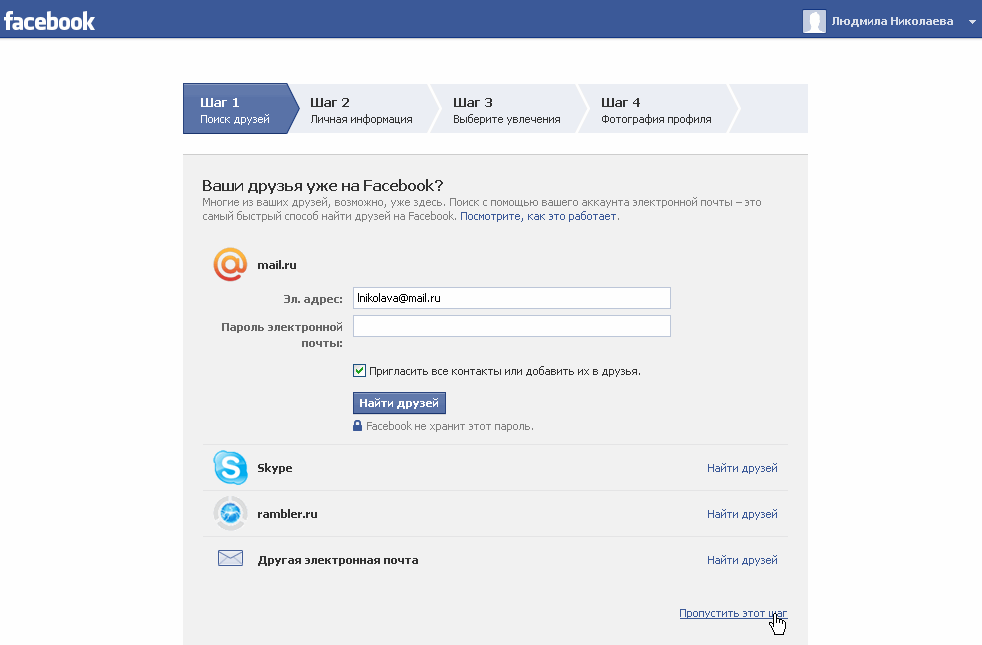
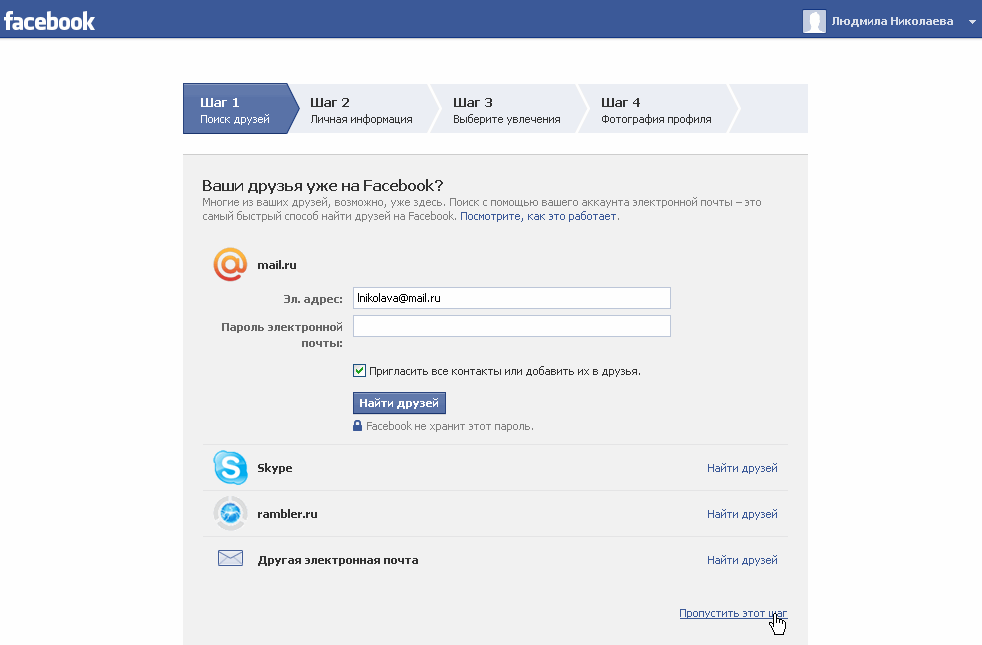
Еще раз на “Пропустить”.


Можете написать что-нибудь о себе, можно указать ваш институт, место работы. А можете опять пропустить и вернуться к заполнению личной информации позднее, это никак не повляет на регистрацию в facebook. Если вы решили написать что-то о себе – сохраните, для этого нажмите на “Сохранить и продолжить”.
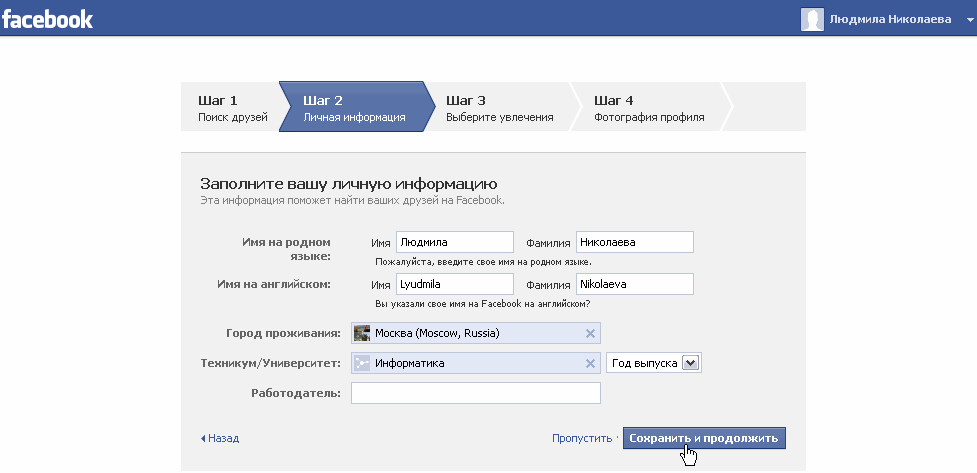
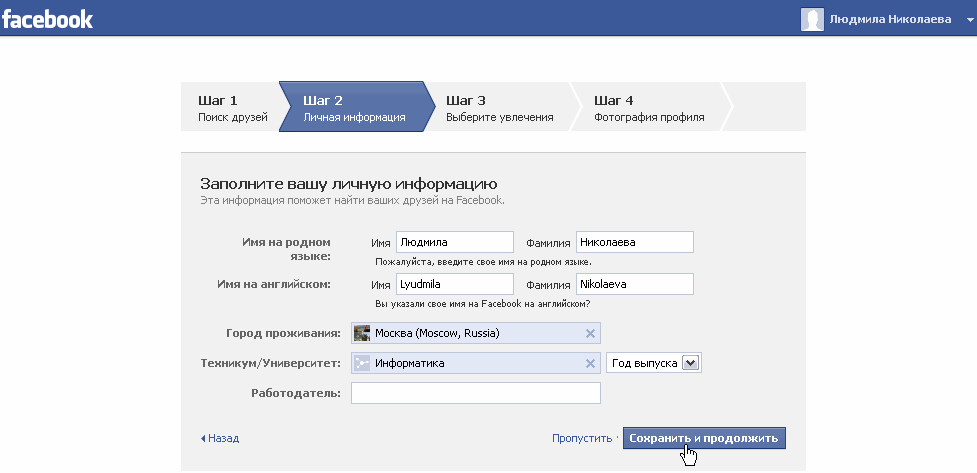
Этот шаг пропускаем.


Нажмите на “Пропустить”. Фото можно добавить потом.


Готово.


Похожие записи
Как зарегистрироваться в facebook. 3 способа
Частые ошибки при регистрации
Порой, во время регистрации аккаунта в фейсбуке, могут случаться различные ошибки. Но не стоит пугаться, чаще всего, их достаточно просто исправить. Ниже я назову основные ошибки, из-за которых не удается создать аккаунт. Начнем:
- Неправильно введен адрес электронной почты;
- Адрес электронной почты уже занят;
- Указанное имя и фамилия не являются реальными;
- Не приходит смс код;
- На почту не приходит специальное сообщение.
Это лишь некоторые ошибки, которые могут возникнуть при создании аккаунта в Facebook.
Как зарегистрировать новый акк
Выше мы рассмотрели часто встречаемые ошибки при создании нового аккаунта фейсбук. Теперь же перейдем непосредственно к регистрации профиля. Чтобы не запутаться, мы по очереди разберемся, как зарегистрироваться в facebook на персональном компьютере, а так же на мобильном телефоне.
Причем будет рассказано, как создать аккаунта на Iphone и Android устройстве. Читайте ниже и выбирайте подходящий для себя вариант.
На компьютере
- Для начала вам нужно попасть на официальный сайт рассматриваемой социальной сети. Для этого нужно будет в поисковой строчке написать Facebook и открыть первую ссылку на открывшейся странице. Можно сделать и по-другому – просто перейти по ссылке facebook.com.

- В любом случае, перед вами откроется страница с регистрацией аккаунта. Нужно будет заполнить все требующиеся строки – имя, фамилия, номер мобильного телефона или адрес электронной почты, новый пароль, дату рождения, а так же выбрать пол.

- Если вы введете адрес электронной почты, а не мобильный номер, то вас попросят подтвердить, что именно этот email принадлежит вам. Для этого на указанную почту будет отправлено специальное письмо с кодом подтверждения. Заходите на почту, копируете код, а затем вставляете его в специальное окошко на открывшейся вкладке.

- После ввода кода, строчка «Продолжить» загорится синим цветом. Щелкайте по ней левой кнопкой мыши.

- Вот и все. После выполнения всех действий выше, аккаунт в фейсбуке будет успешно создан.

Через телефон
С компьютерной версией фейсбука разобрались. Теперь можно переходить к мобильному приложению Facebook. Как уже говорилось выше, сегодня будут рассмотрены два различных устройства – одна на базе Ios, другое с операционной системой Android. Поэтому, вы точно не запутаетесь при регистрации аккаунта в facebook.
Android
Если вы владелец устройства на базе Android, то вам для создания аккаунта в фейсбуке нужно будет выполнить следующие действия:
 Для начала вам нужно установить приложение Facebook с Google Play
Для начала вам нужно установить приложение Facebook с Google Play- Открываете приложение Facebook на своем устройстве. Так как у вас ещё нет аккаунта, нужно будет нажать по графе «Создать аккаунт Facebook» в самом низу страницы

- На следующей странице кликайте по кнопке «Далее».

- На открывшейся странице будет представлено две строки. В левую строчку нужно будет вписать ваше имя, а в правую строку – фамилию. Как все сделаете, жмите по кнопке «Далее».

- Следующее, что нужно сделать, это указать дату вашего рождения. Выбираете правильную дату, после чего жмите по строке «Далее».

- После этого откроется новая страница, на которой нужно будет указать ваш пол. Выбираете нужный вариант, а затем кликаете по кнопке «Далее».

- На следующей странице необходимо будет ввести номер вашего телефона. Но, если вас этот вариант не устраивает, то вы можете выбрать вариант с вводом адреса электронной почты. Я выберу первый вариант. Вводите номер вашего мобильного телефона в представленную строчку и жмете по кнопке «Далее».

- Теперь вам нужно будет придумать пароль для вашего аккаунта. Как придумали, вписываете его в единственную строчку на странице, и жмете по графе «Далее».

- Если вы все сделаете правильно, то вас перекинет на новую страницу, где нужно будет нажать на кнопку «Зарегистрироваться». Так как я вводил номер своего мобильного телефона, мне предлагают сразу же произвести загрузку контактов. Если вы, как я, не желаете этого, то кликайте по строке «Зарегистрироваться без загрузки контактов».

Рекомендую вам прочесть всю написанную информацию на странице, прежде чем нажать на кнопку регистрации.

- Остается лишь подтвердить телефон. Для этого нужно будет ввести код-пароль, отправленный на указанный номер по смс. Вводите его, а затем жмете по графе «Подтвердить».

- Вот и все. После выполнения всех действий выше, аккаунт будет успешно создан. Вам будут предложены несколько советов, по типу загрузки фотографии профиля, которые можно легко пропустить. Для этого нужно будет щелкнуть по строчке «Пропустить».

- Регистрация прошла успешно.

iPhone
Сразу стоит сказать, что процесс регистрации аккаунта на Iphone абсолютно такой же, как и на Android устройстве. Но все же, рассмотрим данный вопрос более детально. Чтобы создать аккаунт на смартфоне, нужно будет выполнить такие действия:
 Установите официальное приложение Facebook с App Store.
Установите официальное приложение Facebook с App Store.
- Запускаем приложение Facebook. В самом низу открывшейся странице будет кнопка «Создать аккаунт». Кликайте прямо по данной строчке.

- На следующей странице жмите по кнопке «Начать».

- Теперь нужно будет ввести ваше имя и фамилию. Для этого представлены две строки с характерным пояснением, так что вы не запутаетесь. На этой же странице есть уточнение, что если вы введете настоящее имя, то вас легче будет найти друзьям.

- После того, как вы заполните две представленные строки, появится графа «Далее». Жмите прямо по ней.

- Откроется новая страница, где нужно будет указать дату вашего рождения. После чего жмите по кнопке «Далее».

- Следующий шаг – выбор пола. Нужно будет щелкнуть по кружочку, расположенному напротив вашего пола. Как это сделаете, жмите по строке «Далее».

- Как вы это сделаете, откроется страница, на которой нужно будет ввести номер вашего мобильного телефона. Или же, вы можете выбрать вариант с адресом электронной почты. Так как в инструкции для Andoid устройства я рассказал, как зарегистрировать аккаунт в facebook через номер телефона, то здесь выберем вариант с email адресом. Для этого нужно щелкнуть по строчке «Использовать эл. адрес».

- В представленную строчку вписываете свой адрес электронной почты. В будущем, вам понадобится указанный email для входа в аккаунт.

- После ввода адреса электронной почты появится графа «Далее». Именно по ней и нужно будет нажать.

- Следующий шаг – создание пароля. Придумайте пароль и впишите его в представленную строку. Ваш пароль должен соответствовать таким требованиям: не менее шести чисел, букв и знаков препинания.

- Если все ввели верно, то появится строка «Далее». Кликайте прямо по данной строчке.

- Вот и создание аккаунт почти что завершено. На открывшейся странице нужно будет кликнуть по строчке «Зарегистрироваться». Прежде чем это сделать, желательно прочитать представленный текст на странице.

- Нужно будет немного подождать. После этого откроется страница, где нужно будет ввести код подтверждения адреса электронной почты. Данный код будет отправлен на указанный email адрес. Заходите на почту, копируете код, и вставляете в представленную строчку. После чего кликаете по графе «Отправить».

- Готово. После выполнения всех вышеперечисленных шагов, аккаунт в facebook будет успешно зарегистрирован.

Почему блокирую акк после регистрации
Как не странно, но блокировка аккаунта сразу же после регистрации – довольно частое явление. Важно понимать, что проверкой вновь зарегистрированных аккаунтов занимаются специализированные боты. Блокировка может происходить по следующим причинам:
- Создание нескольких аккаунтов с одного IP адреса;
- Спам людям, не находящимся в списке ваших друзей;
- Спам в комментариях с оставлением ссылок;
- Неправдивая информация, указанная вами в профиле;
- Многочисленная смена данных профиля;
- Жалобы от других пользователей;
- Посты, которые нарушают правила социальной сети.
Это лишь некоторые причины, но чаще всего, именно из-за них и происходит блокировка аккаунта.
Подводя итог сегодняшней инструкции, можно смело сказать, что зарегистрировать свой аккаунт в фейсбуке может абсолютно каждый человек. Для тех, кто не может справиться самостоятельно, я предоставил подробную инструкцию выше. Так же вы узнали, какие могут быть ошибки при регистрации, и почему может блокироваться аккаунт после его создания.
Регистрация на фейсбук не должна вызывать никаких трудностей. Давайте разберем порядок действий создания нового аккаунта в
facebook по шагам.
Фейсбук войти моя страница вход
Шаг 1. Заходим на официальную страницу Фейсбука https://www.facebook.com.
Шаг 2. Заполняем все поля.
Введите своё Имя и Фамилию.
Вводим адрес электронной почты или телефон (я вписал свою электронку).
Придумываем сложный пароль! Нехорошие ребята чаше всего взламывают аккаунты простым перебором паролей.
Если у вас есть сайт на wordpress, то обязательно почитайте как защитить свой вордпресс сайт.
Вводите свою дату рождения.
 Не забывайте указать пол
Не забывайте указать полШаг 3. Нажимаем кнопку “Регистрация”

Появится окошко с сообщением “Введите код безопасности”.
Его нам отправили на почту которую мы указали при регистрации (если, вы указали телефон, то код придет на телефон).
 Сюда нужно ввести Код который пришлет вам Фейсбук
Сюда нужно ввести Код который пришлет вам Фейсбук Шаг 4. Вводим полученный код.
Нажимаем Продолжить.
Фейсбук предложит поискать ваших друзей с других ваших социальных сервисов.
Я просто нажал Далее.
 Регистрация фейсбук
Регистрация фейсбукПоздравляю! Ваша фейсбук регистрация завершена успешно!
Перед вами появится ваша страница аккаунта facebook.
 Мой аккаунт в facebook
Мой аккаунт в facebookТеперь можно заняться оформлением аккаунта.
И не забывайте подписаться на новые уроки!
Шутка дня:
Лучше переспать, чем недоесть
Здравствуйте, дорогие друзья! Сегодня мы начинаем изучать новую социальную сеть под названием Facebook. Она не так популярна в странах бывшего СНГ, как например, Вконтакте или Одноклассники, но все же многие все равно пользуются. Первая статья, как всегда будет посвящена регистрации.
Регистрируемся с компьютера
Зарегистрироваться в Фейсбук можно бесплатно на официальном сайте, который любезно предоставляется нам на русском языке. Переходим по ссылке https://ru-ru.facebook.com/ .
Обращаем внимание на правую сторону открывшейся страницы, именно там находится форма для регистрации.
Обращаем внимания на поля для ввода номера мобильного телефона. Если хотите зарегистрироваться в фейсбуке без номера телефона, то просто введите в это поле адрес своей электронной почты.
Логично было бы предположить, что если хотите зарегистрироваться без электронной почты, то туда придется вводить номер телефона. Ничего не вводить и оставить данную строчку пустой не получится.
Вводим все данные и жмем на кнопку «Создать аккаунт»:


На следующем этапе предлагают найти друзей через свои учетные записи на других сервисах. Можете пропустить этот шаг, нажав на кнопочку «Далее».


Пропускаем шаг:


В принципе, основная регистрация окончена, нам лишь остается подтвердить свой почтовый адрес. Об этом напоминают в самом верху странички фейсбука. Переходим в свой почтовый ящик и ищем письмо.


В письме мы находим кнопочку «Подтвердите свой аккаунт» и нажимаем на нее. Нам еще предоставляют какой-то код подтверждения, но лично я им не пользовался.


Все, поздравляю, вы зарегистрировались. Пока на страничке у вас, естественно, ничего нет.
Регистрируемся с мобильного телефона
Вы можете точно также зайти с мобильного телефона на официальный сайт через любой браузер и сделать все то, что мы делали в первом пункте, а можете скачать мобильное приложение и зарегистрироваться с него. Давайте чуть подробнее рассмотрим второй способ.
Заходим в Плей Маркет и ищем там приложение Фейсбук.


Устанавливаем его:


Запускаем установленное приложение. Дальше предлагают ввести почту или телефон и пароль. Однако, нам до этого пока еще рано. Сначала нужно нажать на кнопочку «СОЗДАТЬ НОВЫЙ АККАУНТ FACEBOOK».


Тут предлагают ввести свой номер телефона для регистрации. Не всем нравится такое, поэтому мы можем номер телефона и не вводить, а обратить внимание на самый низ экрана и нажать на кнопку «Зарегистрироваться при помощи электронного адреса».


Вот это окошко может уже больше вам подойти. Тут регистрируемся при помощи электронной почты.


После регистрации предложат поставить фото профиля. Можем сделать это, а можем и пропустить данный пункт.


Далее нам предлагают найти друзей. Можем также пропустить этот пункт, если оно вам сейчас не нужно.


Ну вот и все, получилось у нас зарегистрироваться и через приложение тоже.


Вроде бы конкретно по регистрации в данной социальной сети объяснять больше нечего, поэтому остальные вопросы будем разбирать уже в следующих статьях.
Facebook по-прежнему популярен как никогда, будучи крупным игроком в социальных сетях и пользующимся миллионами людей во всем мире. Однако недавняя проблема конфиденциальности Facebook вызывает сомнения даже у опытных пользователей. «Должен ли я действительно дать свой адрес электронной почты Facebook?» Или «Должен ли я действительно давать свой номер мобильного телефона в Facebook?» это могут быть некоторые вопросы, которые вы можете задать, и мы не виним вас — никто не хочет, чтобы их личность была скомпрометирована.

Но вам не обязательно предоставлять свою личную информацию для создания учетной записи Facebook. На самом деле вы можете создать учетную запись Facebook без адреса электронной почты вообще! То есть вы не будете предоставлять свой личный адрес электронной почты. А поскольку Facebook запрашивает номер телефона в качестве альтернативы адресу электронной почты, существует также способ создать учетную запись Facebook без номера мобильного телефона.
Есть хитрости относительно того, как это сделать, и вот они:
Как создать учетную запись Facebook без адреса электронной почты
Адреса электронной почты.Почти у всех есть один. Но если вы случайно не имеете адрес электронной почты или не хотите выдавать свой адрес электронной почты, вы можете вместо этого создать временный адрес электронной почты. Временный адрес электронной почты или одноразовый адрес электронной почты в основном позволяет вам иметь адрес электронной почты в течение ограниченного времени (10-15 минут). По истечении указанного срока он будет отклонен поставщиком электронной почты и будет недоступен для вас. Есть некоторые провайдеры, которые позволяют вам сделать вашу электронную почту постоянной, но от десяти до пятнадцати минут достаточно, чтобы получить подтверждение, отправленное Facebook для завершения вашей учетной записи Facebook.Давайте посмотрим, как мы можем создать учетную запись Facebook без адреса электронной почты!
- Выберите одного из множества временных провайдеров электронной почты (кстати, сделать его можно бесплатно)
- TempMail https://temp-mail.org/en/
- GuerillaMail https://www.guerrillamail.com/
- TempMailAddress https://www.tempmailaddress.com/
- EmailOnDeck https://www.emailondeck.com/
- ThrowAwayMail http://www.throwawaymail.com/en
- Создайте с ними адрес электронной почты, обычно, после посещения веб-сайта, он сразу же предоставит вам адрес электронной почты.Вам также может понадобиться нажать кнопку с надписью «Создать».

- Используйте адрес электронной почты, чтобы создать учетную запись Facebook. Для большей конфиденциальности вы можете перейти в «режим инкогнито» в вашем браузере.

- После регистрации Facebook запросит у вас код, который был отправлен на ваш адрес электронной почты. Вернитесь на временный адрес электронной почты, и вы сможете увидеть подтверждение по электронной почте.
- Введите подтверждение по электронной почте на Facebook.

- Вы создали учетную запись Facebook без адреса электронной почты!
Как создать учетную запись Facebook без мобильного номера
Вы можете пойти по другому пути и создать учетную запись Facebook без номера телефона, но вам нужно будет использовать одноразовый номер телефона.Одноразовые телефонные номера имеют ту же функцию, что и одноразовые адреса электронной почты, поскольку у вас нет этих номеров, но вы можете использовать их для регистрации на ненадежных веб-сайтах и получения на них SMS.
В отличие от временных адресов электронной почты, где один адрес электронной почты принадлежит только вам, одноразовые телефонные номера совместно используются несколькими лицами. При использовании этого сервиса вы можете видеть сообщения, приходящие с других сайтов, на которые подписаны другие пользователи. То есть, если используемый вами номер телефона уже был использован кем-то другим для регистрации в Facebook, вам придется искать другой.Однако эти телефонные номера обновляются каждые пару дней (или каждый месяц), поэтому вы можете попытаться превзойти всех до минимума, когда провайдер сгенерирует новый набор телефонных номеров. С учетом сказанного, давайте посмотрим, как мы можем создать учетную запись Facebook без номера телефона!
- Перейдите к поставщику временных номеров, например SMSRecieveFree (https://smsreceivefree.com/) .
- Для SMSReceiveFree вам нужно выбрать страну. Вы можете выбрать США или Канаду для номеров.

- Вам нужно выбрать номер телефона, который вы будете использовать. Есть только предустановленные номера, вы не можете создать другой номер.
- После того, как вы выбрали нужный вам номер, вы попадете на экран с номером телефона и сообщениями, которые этот номер получил (помните, что номер мобильного телефона используется несколькими людьми)

- Зайдите на Facebook и используйте номер телефона, чтобы зарегистрироваться
- Виола! Теперь вы создали учетную запись Facebook без номера мобильного телефона.
Защита вашей конфиденциальности
Используя эти шаги, вы сможете контролировать свою конфиденциальность и защищать свою личную информацию — не только на Facebook, но и на любом другом веб-сайте прямо сейчас. Особенно в наши дни многие люди — мошенники и киберпреступники — действительно хотели бы получить всю информацию, которую они могут получить. Вы когда-нибудь задумывались, как спам-сообщения попадают в ваши почтовые ящики, даже если вы никому не передавали свою электронную почту? Это могут быть такие люди на работе.Если вы не будете осторожны, вы можете оказаться с сотнями спам-писем. Вы также можете столкнуться с неизвестными номерами, которые отправляют вам сообщения о промо-акциях, событиях и тому подобном, и вы не помните, кому вы дали свой номер. Киберпреступники и мошенники, использующие веб-сайты, также могут иметь место в этом сценарии.
В любом случае, это определенно помогает быть более бдительным при совершении сделок в Интернете, даже если он просто подписывается на веб-сайт. Если есть веб-сайт, которому вы не доверяете или не решаетесь создать учетную запись, вы можете воспользоваться всеми этими временными и одноразовыми номерами мобильных телефонов и адресами электронной почты.Они все равно бесплатны, так почему бы не использовать их? В конце концов, каждый просто хочет спать спокойно ночью, зная, что его информация в безопасности.
Так что, если у вас есть сомнения, просто сгенерируйте одноразовый адрес электронной почты или используйте одноразовый номер телефона, и все готово! Получайте удовольствие и дайте нам знать в комментариях, если эта статья помогла вам.
,Получите бесплатные смс от FACEBOOK
Получать SMS онлайн для FACEBOOK. Вам не нужно регистрировать аккаунт или что-то подобное. Просто используйте один из приведенных ниже телефонных номеров и используйте их для проверки телефона / SMS с помощью FACEBOOK.
Обнаружен AdBlock
Мы обнаружили, что вы используете плагин браузера adblock для отключения рекламы. Доход от рекламы позволяет нам бесплатно предоставлять вам все номера телефонов. Чтобы прочитать все полученные СМС и номера телефонов, просим отключить блокировку рекламы в настройках плагина.
Спасибо большое!
Вам нужно больше телефонных номеров для получения SMS от FACEBOOK?
Вам нужна бесплатная проверка телефона для FACEBOOK? На ReceiveSMS.co вы можете выбрать наши бесплатные номера телефонов для проверки. Например, для подтверждения вашей учетной записи FACEBOOK.Каждый день мы добавляем новые временные номера телефонов и удаляем те, которые больше не работают. Это гарантирует, что каждый может проверить свои профили FACEBOOK с нашими обновленными номерами виртуальных телефонов.
Наш сервис полностью бесплатный, регистрация не требуется. Это делает вашу проверку телефона FACEBOOK простой и быстрой. Вы можете получить любое текстовое сообщение онлайн с нашими бесплатными одноразовыми номерами, и вы можете использовать наш сервис без каких-либо ограничений и ограничений.
Последние полученные SMS-сообщения от FACEBOOK
От FACEBOOK (2 ч. Назад)
2 ч. Назад
Пуджа चा कोड आहे: FB-47971.Facebook वर जा आणि पुष्टी करण्यासाठी तो प्रविष्ट करा ps https://fb.me/1O3mkmwpQTFR731 वर जा
От FACEBOOK (3 ч. Назад)
3 ч. Назад
Instagram Сифрени Йенилемек Исин Докун: https://ig.me/274qBQzuJ0ABgtZ
От FACEBOOK (3 ч. Назад)
3 ч. Назад
Utiliser 249 056 для проверки подлинности Instagram.
От FACEBOOK (3 ч. Назад)
3 ч. Назад
Appuyez pour réinitialiser votre mot de passe Instagram: https: // ig.я / 1MPUvxyVzW2A9a1
От FACEBOOK (3 ч. Назад)
3 ч. Назад
Appuyez pour réinitialiser votre mot de passe Instagram: https://ig.me/1XGVqFDNSPRTPvo
От FACEBOOK (3 ч. Назад)
3 ч. Назад
Appuyez pour réinitialiser votre mot de passe Instagram: https://ig.me/259FL6i0IjeISE7
От FACEBOOK (3 ч. Назад)
3 ч. Назад
Appuyez pour réinitialiser votre mot de passe Instagram: https: // ig.я / 1KRF8ffmGEtetGl
От FACEBOOK (3 ч. Назад)
3 ч. Назад
Bestantige dein Instagram-Konto mit 237 984.
,Итак, вы только что получили взломанный и потеряли доступ к своей электронной почте или учетной записи в социальной сети. Что теперь?
Во-первых, давайте начнем с того, что вы не должны делать: паника. Вы не первый человек, который пройдет через это, и вы не будете последним.
Крупные компании знают об этом и придумали способы восстановления вашей учетной записи и возобновления вашей онлайн-жизни. В этой статье мы рассмотрим все шаги, которые необходимо выполнить, чтобы восстановить важных учетных записей , таких как Gmail, Outlook, Facebook, Twitter и Instagram.
Однако необходимо учитывать, что каждая из этих компаний сначала попытается выяснить, заслуживаете ли вы доверия. Вот лишь некоторые из элементов, которые помогут компании определить, действительно ли вы являетесь вами, а не кем-то другим:
- Вы вошли в учетную запись в прошлом с того же устройства? Если вы используете тот же компьютер для входа в систему, а также для восстановления учетной записи, поставщик электронной почты будет увереннее, что вы являетесь вами.
- У вас активирована двухфакторная аутентификация?
- У вас есть резервная почта для учетной записи?
- Вы помните прошлый пароль?
- Вы ответили на вопросы безопасности?
Чтобы упростить вам навигацию, вот набор внутренних ссылок для быстрого перехода от одной учетной записи к другой.
Шаг 1
Сначала вам нужно получить доступ к следующей ссылке: https://accounts.google.com/signin/recovery и введите свой адрес электронной почты.
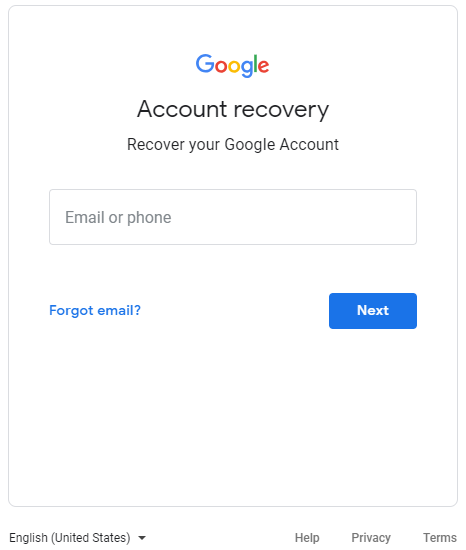
Шаг 2
Нажмите «Забыли пароль?».
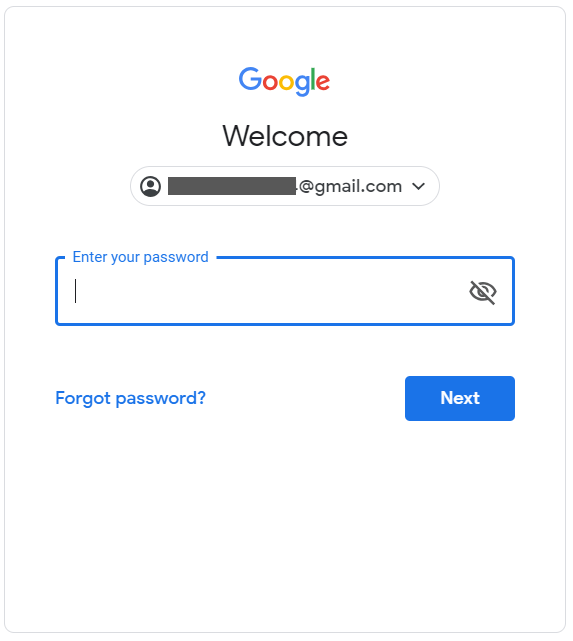
Теперь вам нужно ввести последний пароль, который вы помните, и нажать «Далее». Постарайтесь быть максимально точным, так как точный пароль с большей вероятностью определит, кто вы, как вы говорите.
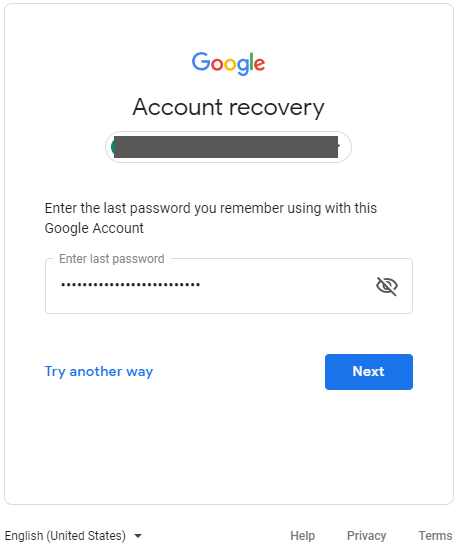
Восстановление учетной записи Gmail с помощью телефона
Если вы предоставили номер телефона для двухфакторной аутентификации , вы попадете на этот экран, где вы должны подтвердить точный номер, который вы использовали.
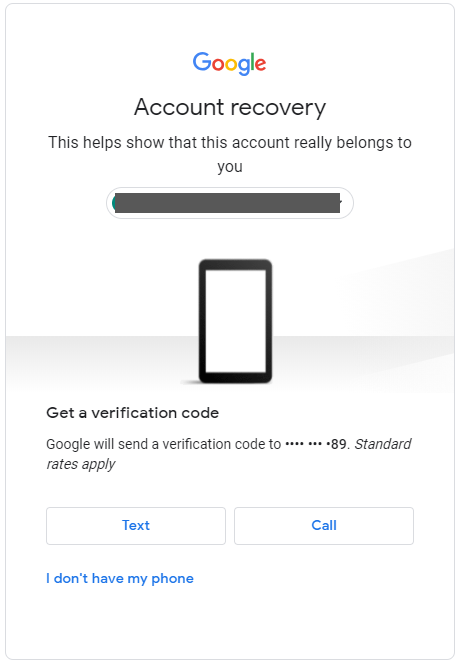
Шаг 3
Если вы защитили свою учетную запись с помощью push-уведомления, вы попадете на этот экран:
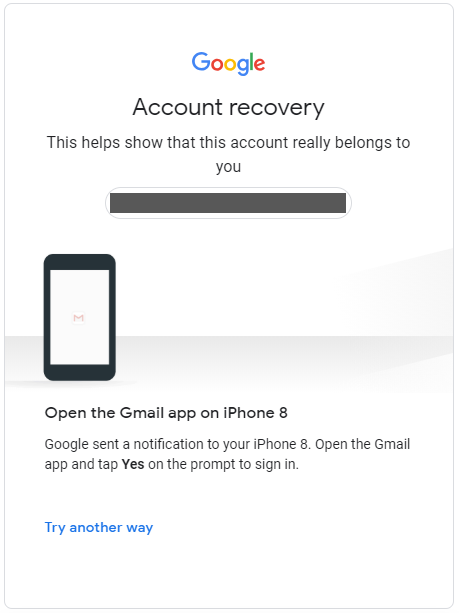
К настоящему времени вы должны получить push-уведомление на своем устройстве, которое спросит вас, действительно ли вы.
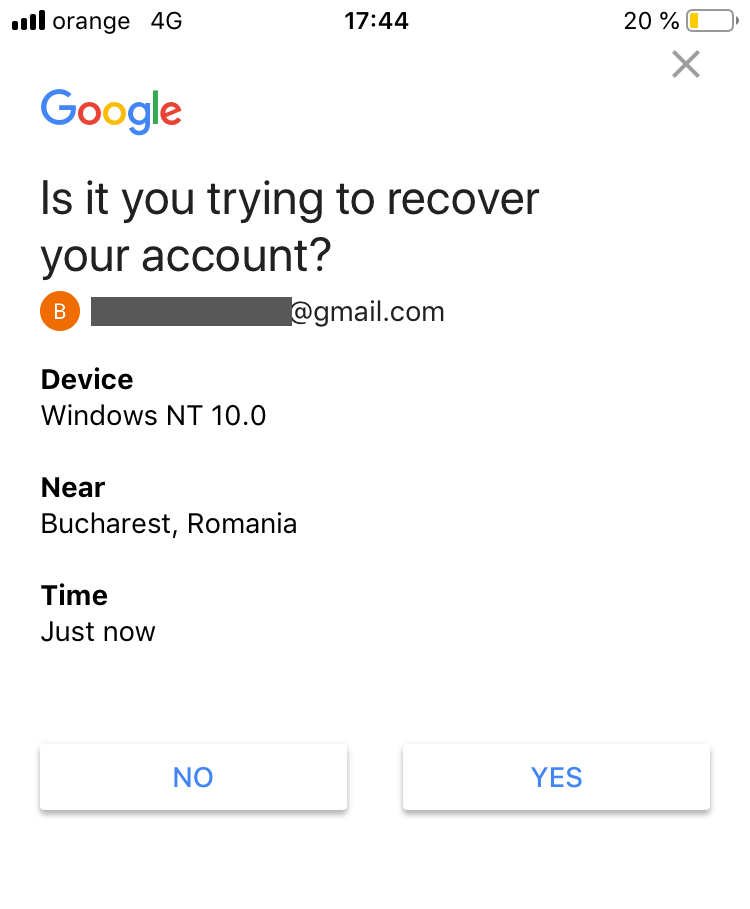
Если вы получили push-уведомление и ответили «Да», ваше восстановление почти завершено, и вы получите проверочный код на резервной электронной почте по вашему выбору.
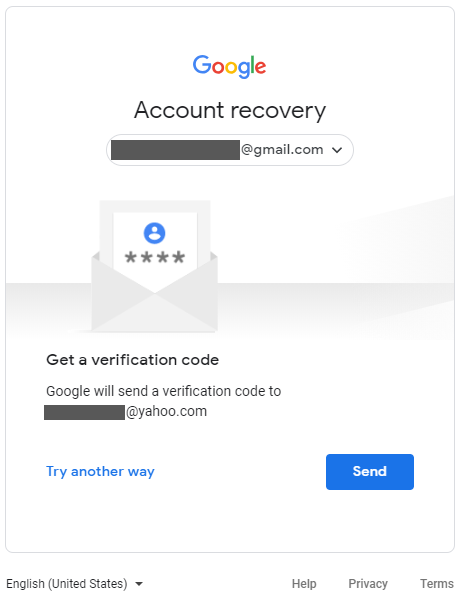
Шаг 4
Google отправит проверочный код на выбранный вами адрес электронной почты.
Шаг 5
Вам нужно будет ввести проверочный код из электронной почты в диалоговом окне браузера:
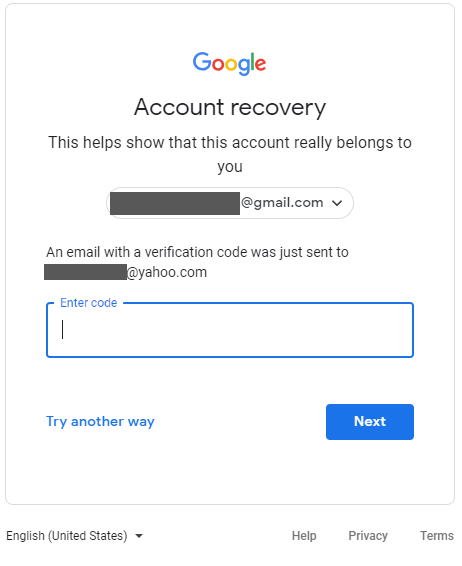
Шаг 6
После того, как вы введете код, Google попросит вас создать надежный новый пароль для вашей учетной записи .
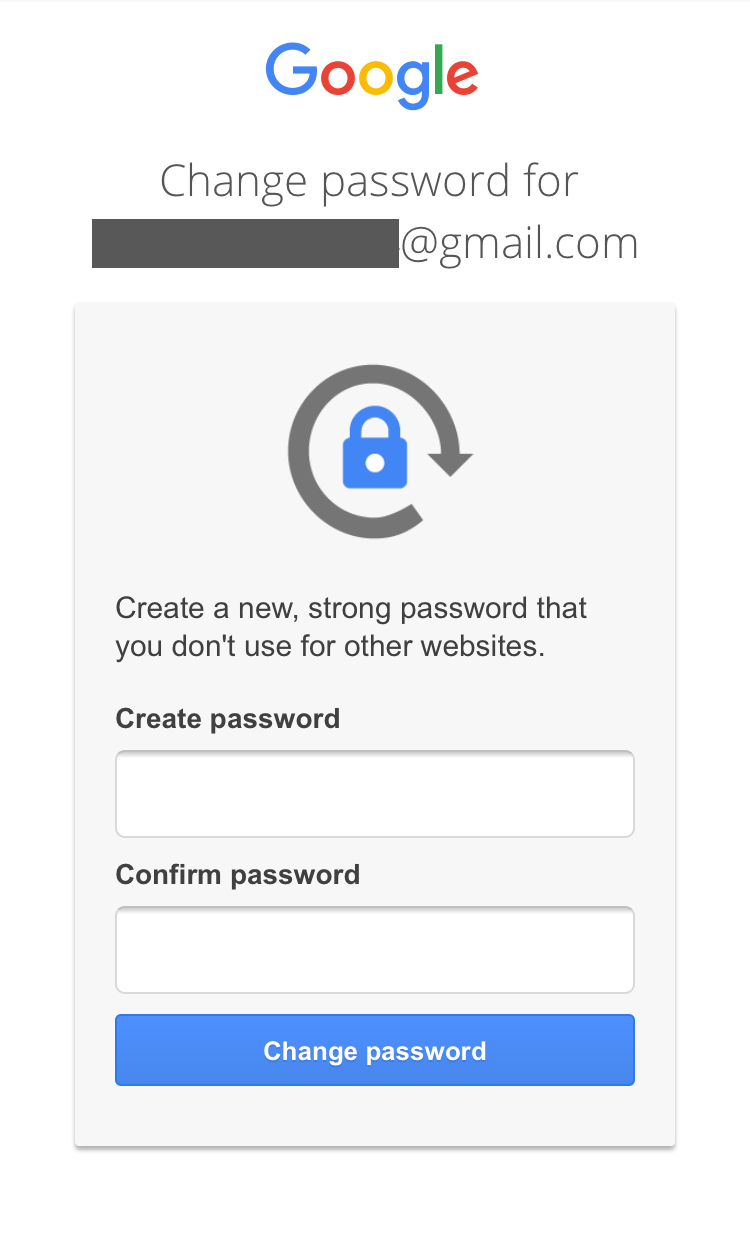
Мы настоятельно рекомендуем использовать эту возможность, чтобы установил надежный пароль , который соответствует следующим критериям:
- длиной не менее 10 символов.
- Содержит как минимум одну заглавную и строчную буквы.
- Имеет хотя бы один номер.
- Использует один специальный символ.
Восстановление вашей учетной записи Gmail, когда у вас нет номера телефона, нажмите, чтобы войти в систему или создать резервную копию электронной почты
Шаг 1
Если у вас не было ни одной из этих мер безопасности, у вас есть возможность нажать «Попробовать другой путь», и вы попадете с этого экрана…
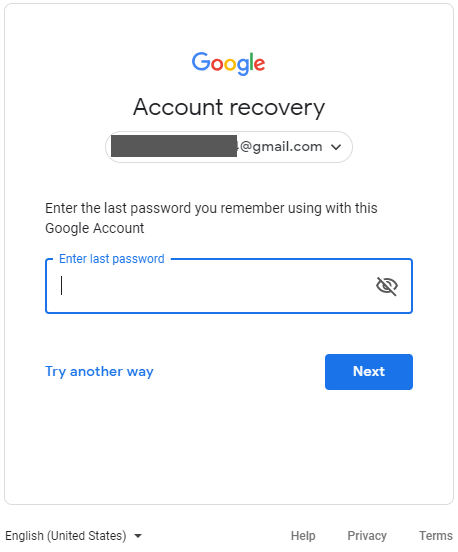
… К экранам ниже:
Ответ на секретный вопрос
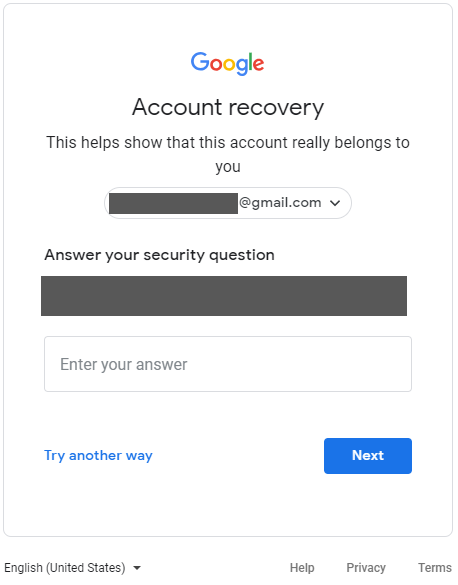
Когда вы создали свою учетную запись Google?
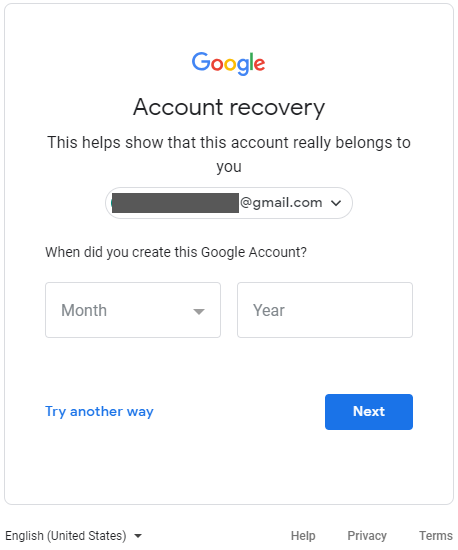
Как всегда, старайтесь быть максимально точным, чтобы укрепить доверие Google к тому, что вы действительно являетесь настоящим пользователем этой учетной записи.
Шаг 2
Вы получите ссылку для сброса пароля на свой адрес электронной почты Google в течение 6-12 часов.
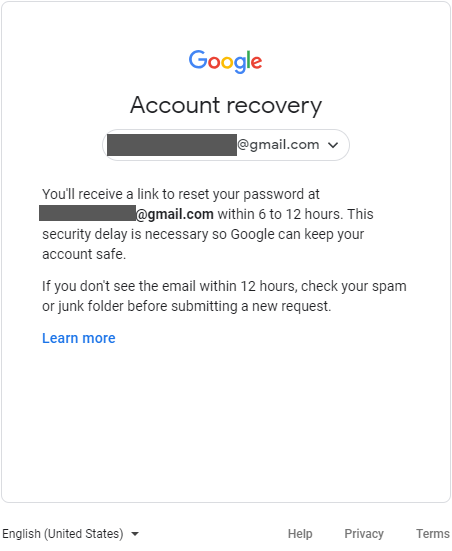
Шаг 3
Если вы также настроите свой номер телефона, они отправят вам сообщение, чтобы убедиться, что это действительно вы сделали запрос.
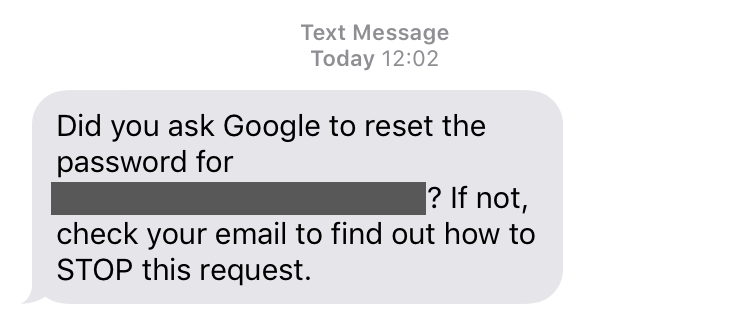
Шаг 4
Затем они отправят ваш запрос на восстановление в Google.
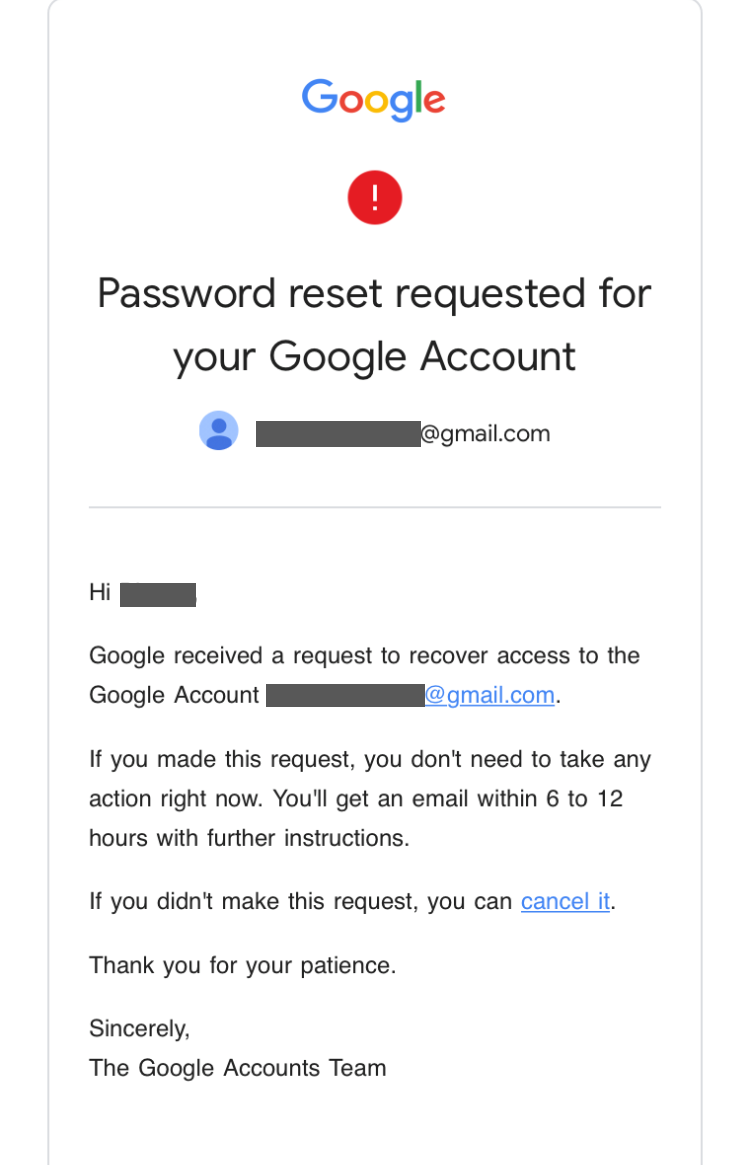
Шаг 5
Прямо сейчас, все в суде Google.Именно они на основе предоставленной вами информации решат, является ли ваша учетная запись законной или нет.
Если они одобрят ваш запрос, вы получите следующее электронное письмо с просьбой сменить пароль. Просто нажмите «Начать».
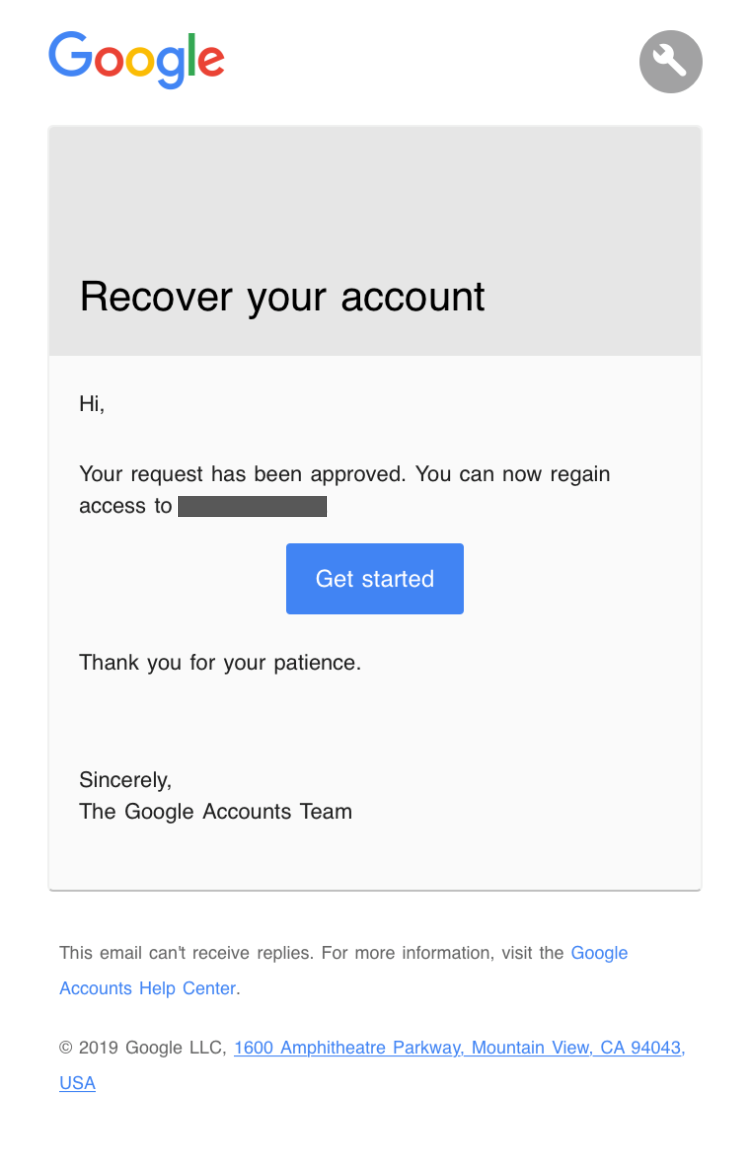
Шаг 6
Перейдите по ссылке и измените свой пароль:
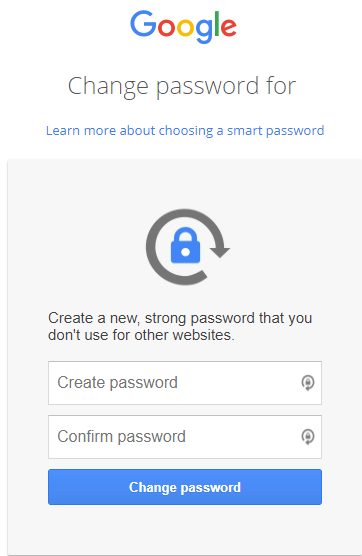
К настоящему времени это должно быть так, и ваша учетная запись должна снова оказаться в ваших руках в целости и сохранности!
Если вы хотите передать данные напрямую в Google, чтобы восстановить свою учетную запись, мы предлагаем вам перейти по этой ссылке, чтобы найти лучший вариант для связи с ними.
Чтобы восстановить пароль Yahoo Mail, сначала попробуйте войти в свою учетную запись. Если ваш пароль изменен, выберите « Неполадки при входе? ”.
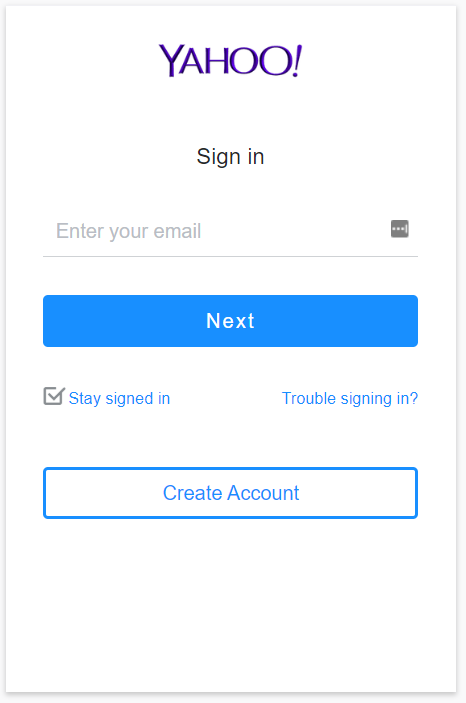
У вас будет возможность войти в свою учетную запись, используя свой адрес электронной почты для входа в Yahoo или номер телефона, номер телефона для восстановления и адрес электронной почты для восстановления.
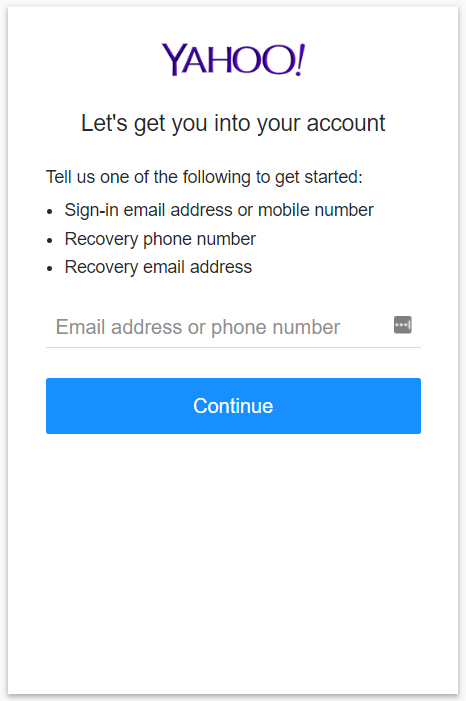
Восстановление учетной записи Yahoo Mail, когда вы создали резервную копию с адресом электронной почты
Шаг 1
Просто введите свой резервный адрес электронной почты, когда увидите экран выше, и нажмите «Продолжить».
Затем вы увидите экран ниже, где вы должны выбрать «Да, пришлите мне код подтверждения».
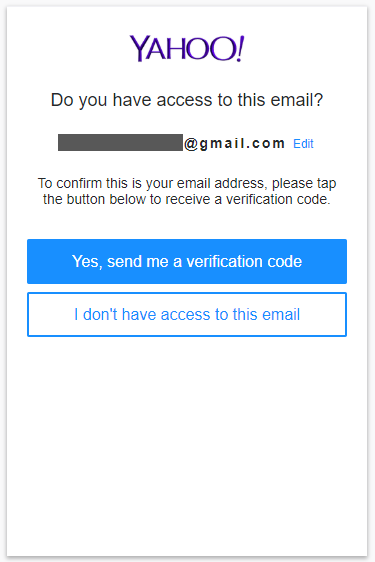
Шаг 2
Вы получите проверочный код на свой резервный адрес электронной почты, и все должно быть в порядке.
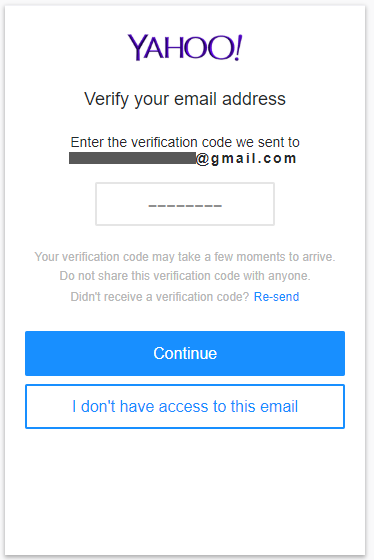
Восстановление учетной записи Yahoo Mail при резервном копировании с номером телефона
Шаг 1
Если вы подключили свою учетную запись к номеру телефона, после ввода вашего номера, прежде всего, вас попросят доказать, что вы не робот.После подтверждения вы можете нажать продолжить.
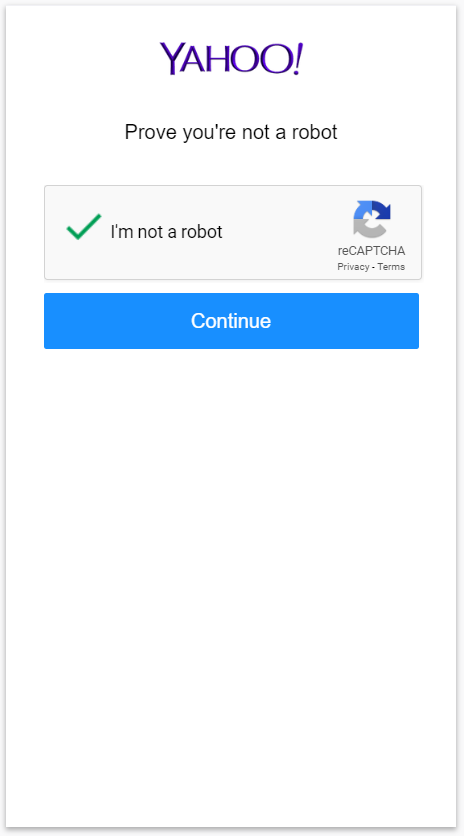
Шаг 2
Если у вас есть доступ к этому телефону, выберите «Да, отправьте мне код подтверждения» .
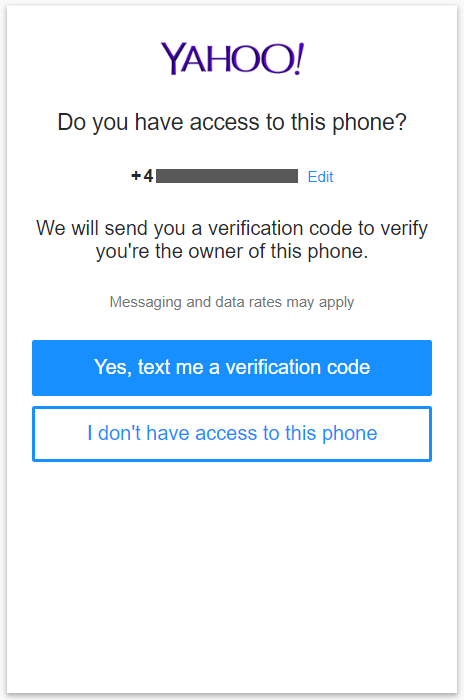
Шаг 3
Вы должны получить SMS на свой телефон с кодом подтверждения Yahoo:
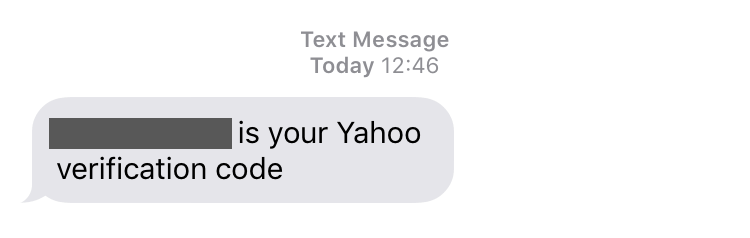
Шаг 4
Затем введите проверочный код, полученный с помощью SMS.
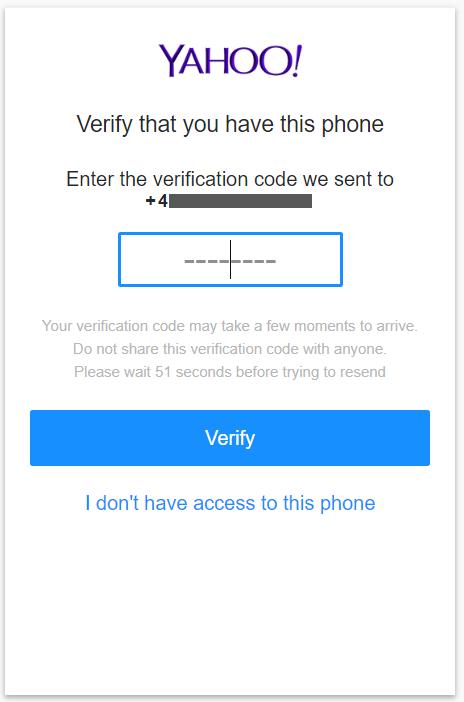
Шаг 5
Как только вы введете полученный код, они подтвердят, что номер телефона связан с вашей учетной записью Yahoo.
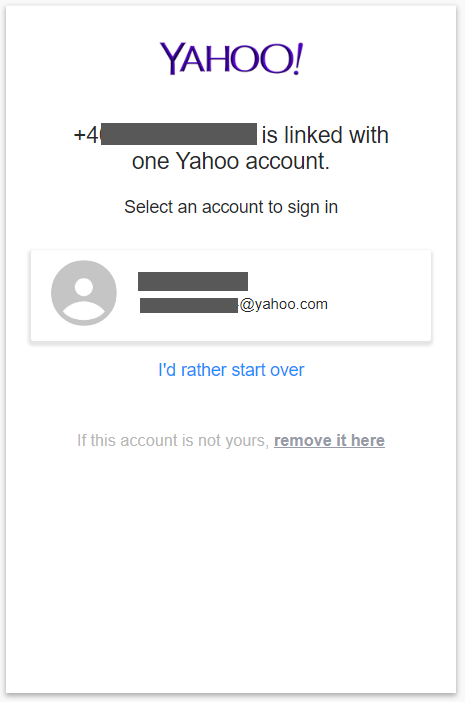
Шаг 6
Как только вы нажмете на имя учетной записи, вы должны войти в свою учетную запись.
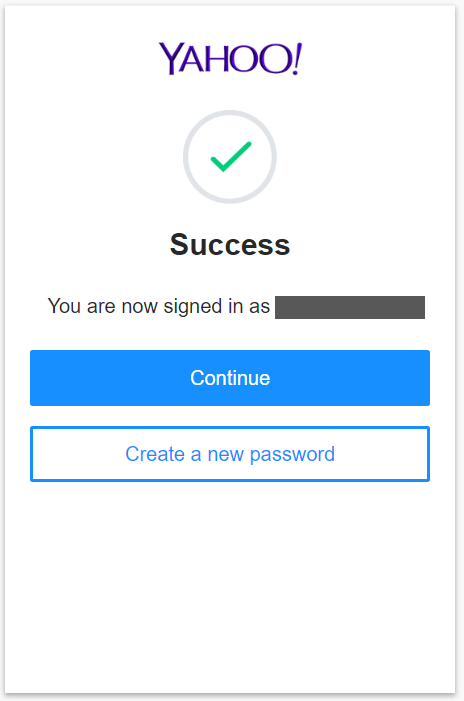
Как всегда иметь защищенный и резервный аккаунт Yahoo
Шаг 1: Активируйте ключ учетной записи Yahoo
Вы можете использовать Yahoo Mail, Fantasy, Finance, Yahoo Newsroom и другие приложения для своего телефона или планшета iOS или Android для защиты своей учетной записи с помощью ключа учетной записи Yahoo .
Вы можете активировать эту опцию в настройках безопасности учетной записи:
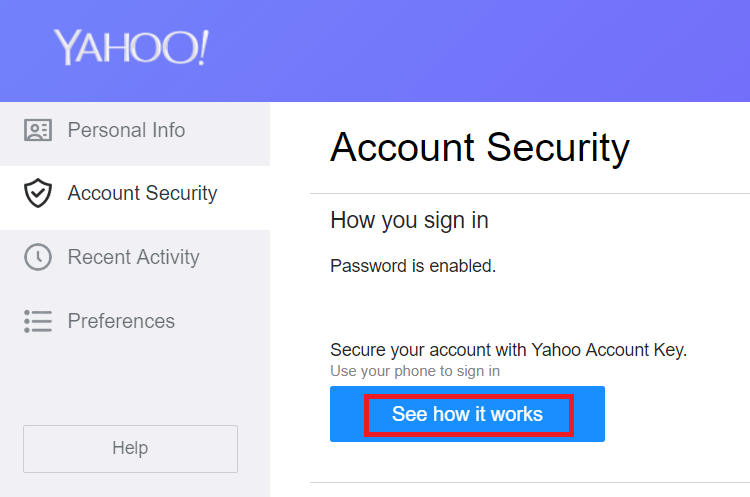
Выберите «Посмотрите, как это работает», и вы будете перенаправлены на этот экран:
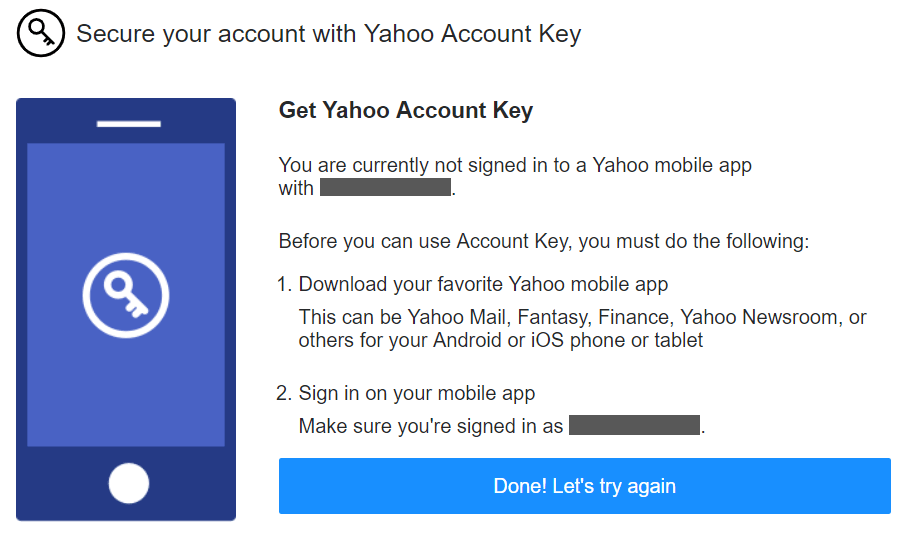
Шаг 2. Включите двухэтапную проверку
Для дополнительной защиты мы рекомендуем вам включить двухэтапную проверку , используя ваш номер телефона.
После активации этой функции Yahoo сообщит вам, что некоторые приложения, такие как почта iOS и Outlook, не поддерживают двухэтапную проверку, поэтому у вас также есть возможность генерировать специальные пароли приложений для их повторного подключения.
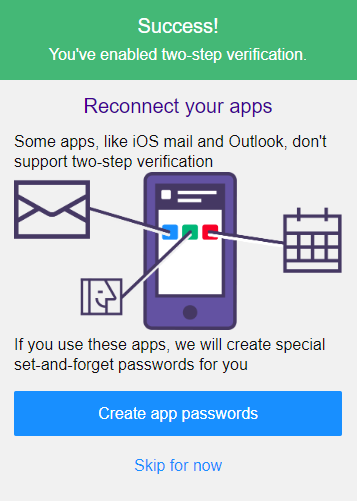
Шаг 3. Установите номер телефона и адрес электронной почты для восстановления
Кроме того, убедитесь, что у вас есть телефонный номер и резервный адрес электронной почты для нескольких способов восстановления доступа к вашей учетной записи.
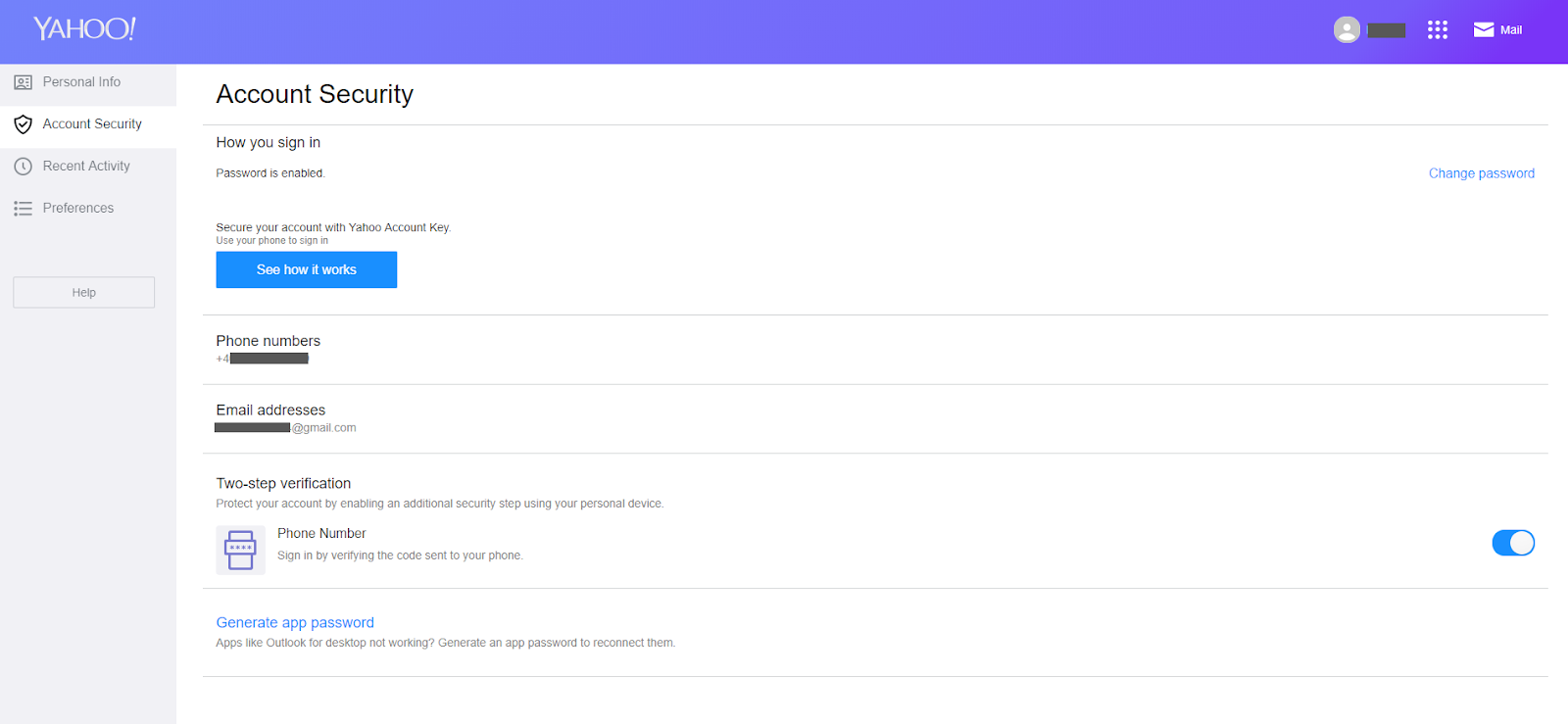
Если у вас больше нет доступа к вашему адресу электронной почты или телефону для восстановления, плохая новость заключается в том, что вы не сможете восстановить свою учетную запись .
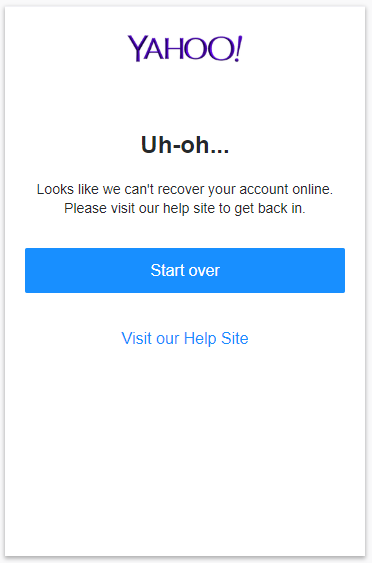
Тем не менее, если у вас есть учетная запись Yahoo Pro (опция платной поддержки, только для США), вы можете связаться с ними, зайдя на справочный сайт Yahoo и выбрав «Поговорить с живым агентом».
Не звоните по телефонам, рекламируемым на подозрительных веб-сайтах, так как это явно онлайн-мошенников ! Единственные сайты поддержки Yahoo, на которые вы можете положиться, всегда заканчиваются на «yahoo.com».
Вы также можете сообщить о попытках взлома вашей электронной почты . Как правило, не общайтесь со случайными абонентами, которые утверждают, что они из Yahoo или других провайдеров, так как это мошеннические телефонные звонки.


Простой способ защитить себя от вредоносных программ
Вот 1 месяц дома Фор Форсайт, на дом!
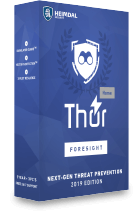 Используйте это, чтобы:
Блокируйте вредоносные веб-сайты и серверы от заражения вашего компьютера
Автоматическое обновление программного обеспечения и устранение пробелов в безопасности
Храните ваши финансовые и другие конфиденциальные данные в безопасности
Используйте это, чтобы:
Блокируйте вредоносные веб-сайты и серверы от заражения вашего компьютера
Автоматическое обновление программного обеспечения и устранение пробелов в безопасности
Храните ваши финансовые и другие конфиденциальные данные в безопасностиПрежде всего, зайдите на страницу входа в Outlook.
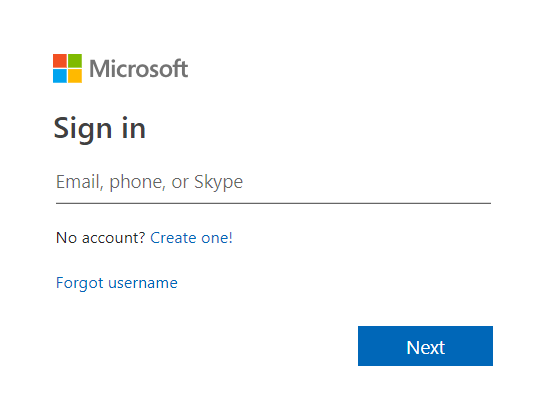
Что делать, если вы не помните свое имя пользователя Outlook
Шаг 1
Нажмите на «Забыл имя пользователя». Вы будете перенаправлены на этот экран:
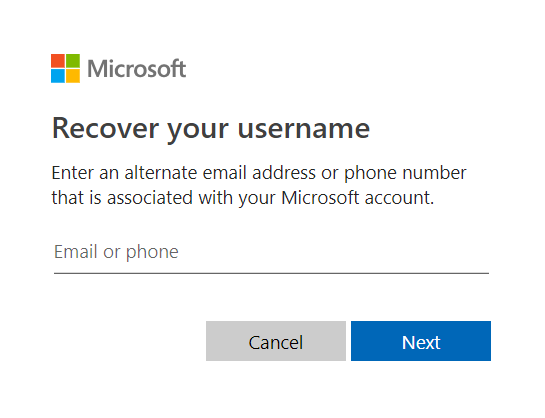
Здесь вы можете ввести альтернативный адрес электронной почты или номер телефона, связанный с вашей учетной записью Microsoft.
Если вы решите восстановить свою учетную запись Outlook, используя номер телефона , просто введите свой номер и выберите метод, с помощью которого вы хотите проверить телефон, либо с помощью текста, либо по телефону.
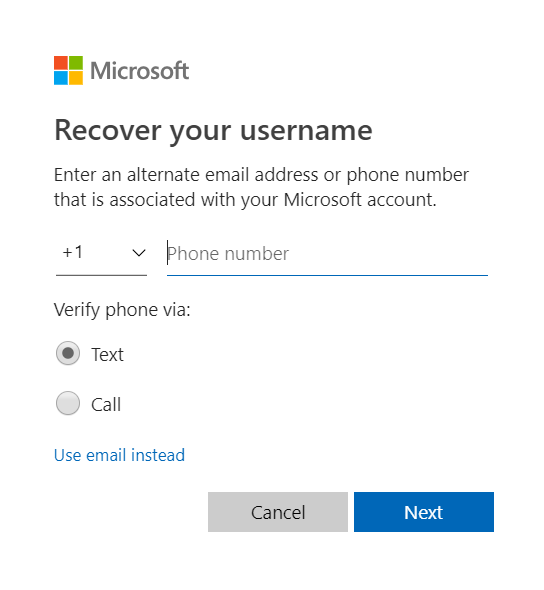
В данном случае
.



































